Список студентов
В этом разделе Вы можете узнать, как можно получить список студентов по заданным критериям
Для получения списка студентов по разным критериям откройте меню «Отчеты» - «Список студентов». Форма делится на три области:
1. Список факультетов и параметры выборки групп (учебный год, курс, уровень, форма обучения)
2. Список групп, который формируется в зависимости от выбранного факультета, учебного года, курса и т.д.
3. Параметры выборки студентов и параметры выбора шаблона.
Если в программе заполнен справочник «Филиалы/Институты», то над списком факультеты появится выпадающий список, где можно будет выбрать институт.
Для формирования отчета:
1. Выберите один или несколько факультетов;
2. При необходимости, укажите фильтры по курсу, уровню образования, форме обучения;
3. Выберите одну или несколько группы. Можно выбрать несколько группы удерживая клавишу CTRL на клавиатуре или используя клавишу SHIFT, для выбора диапазона групп;
4. При необходимости, укажите фильтры по условию обучения, статусу студента, месту проживания и т.д. Вы можете использовать поиск по области или городу, указав только часть слова. Например, указав в поле Город слово Шахт – в отчете будут выведены студенты, у которых в городе присутствуют такая же последовательно букв. Например: Шахты, Каменск –Шахтинск и т.д
5. Выберите тип шаблона:
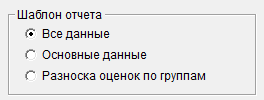
- «Все данные» - будет использован макет «СписокСтудентов.xls», где выводится вся информация о студентах.
- «Основные данные» - будет использован макет «СписокСтудентовКраткий.xls» - упрощенный шаблон «СписокСтудентов.xls».
- «Разноска оценок по группам» – формируется отчет по успеваемости за выбранный семестр. В данном отчете, для каждого студент выводится список ведомостей за выбранный семестр текущего учебного года. Отчет можно формировать, если ведется учет успеваемости студентов в программе Электронные ведомости.

Макет «СписокСтудентовКраткий.xls»
Макеты отчетов можно изменить или расширить по своему усмотрению. Подробнее, Вы можете узнать в инструкции по администрированию программы Деканат в разделе « Формирование отчетов»

